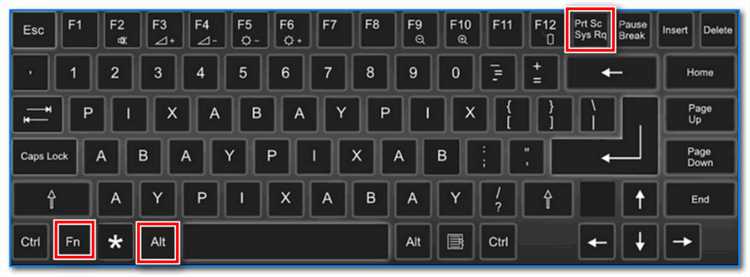
Для пользователей смартфонов LG создание скриншота – это простой и быстрый процесс, который помогает запечатлеть важные моменты на экране устройства. Существует несколько способов сделать скриншот, и каждый из них можно использовать в зависимости от предпочтений или модели телефона. Рассмотрим наиболее распространенные методы.
Классическое сочетание кнопок – это один из самых быстрых и удобных способов сделать скриншот на любом устройстве LG. Для этого нужно одновременно нажать и удерживать кнопку уменьшения громкости и кнопку питания. Через несколько секунд экран мигнет, что будет означать успешное создание снимка. Этот метод работает на большинстве моделей, начиная с LG G2 и выше.
Использование жестов – еще один способ сделать скриншот, доступный на устройствах LG с функцией «Capture+» или «KnockON». Если на вашем телефоне есть поддержка таких функций, достаточно провести тремя пальцами по экрану для того, чтобы автоматически сохранить снимок. Важно убедиться, что в настройках включены соответствующие опции для жестов.
Кроме того, на более новых моделях можно воспользоваться функцией «Голосовой ассистент». Например, при активированном Google Assistant достаточно произнести команду «Сделать скриншот», и снимок экрана будет сделан без использования кнопок.
Использование кнопок на корпусе телефона

Для создания скриншота на телефонах LG можно использовать сочетание кнопок на корпусе устройства. Это наиболее быстрый и удобный способ захвата экрана. Для этого одновременно нажмите кнопку уменьшения громкости и кнопку питания. Убедитесь, что одновременно удерживаете обе кнопки, не отпуская их сразу после нажатия.
После успешного захвата экрана вы услышите характерный звук, а изображение экрана отобразится в нижней части дисплея на мгновение, подтверждая снимок. Скриншоты сохраняются в галерее вашего устройства в папке «Screenshots». Чтобы проверить результат, откройте приложение «Галерея» или «Фото».
Если по каким-то причинам данный способ не сработал, проверьте, нет ли включенной функции «Гостевой режим» или других настроек, которые могут блокировать использование кнопок. Также стоит учитывать, что в некоторых моделях LG может быть небольшая разница в расположении кнопок, но общий принцип остается тем же.
Как сделать скриншот на LG с помощью жеста пальцем
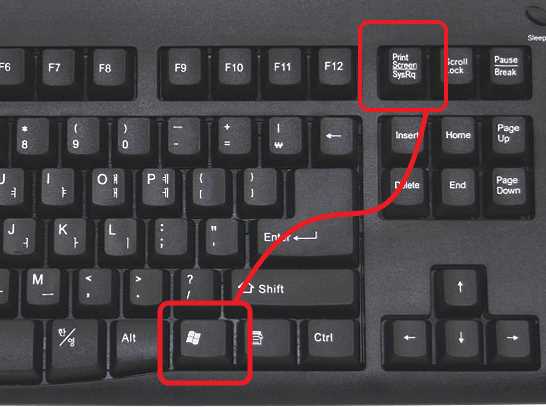
Для того чтобы сделать скриншот на телефоне LG с помощью жеста пальцем, необходимо активировать соответствующую функцию в настройках. Это можно сделать следующим образом:
- Откройте «Настройки» на вашем телефоне.
- Перейдите в раздел «Дополнительные функции» или «Система», в зависимости от модели.
- Найдите опцию «Жесты» или «Жесты для экрана». В некоторых моделях она может называться «Скриншот с помощью жеста».
- Активируйте опцию, включив переключатель.
После активации жеста, чтобы сделать скриншот, выполните следующие шаги:
- Положите два пальца на экран.
- Проведите ими одновременно вниз по экрану, как будто рисуете линию.
Если все сделано правильно, ваш телефон сделает скриншот экрана и отобразит его в уведомлениях. Вы сможете сразу просмотреть или отредактировать снимок. Эта функция доступна на большинстве современных моделей LG, но точный процесс может немного отличаться в зависимости от версии Android и модели устройства.
Создание скриншота через меню быстрого доступа

Для создания скриншота на телефоне LG с помощью меню быстрого доступа выполните следующие шаги:
1. Проведите пальцем вниз от верхней части экрана, чтобы открыть панель уведомлений и меню быстрого доступа.
2. Найдите иконку, которая обычно выглядит как прямоугольник с несколькими волнистыми линиями. Это кнопка скриншота.
3. Нажмите на эту иконку. Через мгновение экран мигнёт, что подтвердит успешное создание скриншота.
4. Скриншот будет сохранён в галерее, в разделе «Screenshots» или «Снимки экрана» в зависимости от настроек вашего устройства.
Использование этого метода позволяет сделать снимок экрана быстро и без лишних движений. Он также подходит для случаев, когда другие способы захвата экрана неудобны или требуют дополнительных усилий.
Что делать, если кнопки не работают для создания скриншота

Если кнопки на вашем телефоне LG не работают для создания скриншота, попробуйте следующие шаги:
- Проверьте настройки клавиш быстрого доступа: Убедитесь, что на устройстве не отключены или переназначены функции кнопок, отвечающих за создание скриншота.
- Используйте жесты: На некоторых моделях LG поддерживаются жесты для создания скриншотов. Проверьте в настройках: раздел «Жесты и действия» или «Управление движениями» может содержать настройку для захвата экрана.
- Проверьте настройки кнопок: Зайдите в меню «Настройки» → «Управление» → «Кнопки» и убедитесь, что настройки для съемки экрана корректны.
- Попробуйте альтернативное приложение: В Google Play доступны сторонние приложения, которые позволяют делать скриншоты с помощью других методов, например, с помощью меню уведомлений или с помощью дополнительной кнопки на экране.
- Перезагрузите телефон: Иногда простая перезагрузка устройства помогает решить проблему с неработающими кнопками.
- Проверьте физическое состояние кнопок: Если кнопки не нажимаются, возможно, они повреждены. В этом случае необходимо обратиться в сервисный центр для диагностики.
- Используйте функцию «Команд голосового помощника»: Попробуйте использовать голосовой помощник Google или LG для создания скриншота. Например, скажите: «Сделай скриншот» или используйте команду через голосовой ввод в меню.
- Проверьте обновления системы: Иногда ошибка в функционале кнопок может быть связана с багом в программном обеспечении. Убедитесь, что ваша версия Android обновлена до последней стабильной версии.
Если после всех шагов проблема сохраняется, рекомендуется обратиться в сервисный центр для профессиональной диагностики устройства.
Редактирование и сохранение скриншота на LG
Чтобы обрезать скриншот, выберите инструмент обрезки, который позволит сузить область снимка, удаляя ненужные части. Обрезка актуальна, если необходимо оставить только важную информацию или убрать лишние элементы на экране.
Для добавления аннотаций или выделения важных частей изображения можно использовать инструмент рисования. Он позволяет рисовать от руки, выделяя нужные элементы с помощью различных цветов и толщины линии. Для быстрого выделения текста или объектов можно выбрать инструмент прямоугольника или стрелки.
Добавление текста также доступно в редакторе. Введите нужный текст, выберите шрифт и его размер, чтобы легко подчеркнуть информацию. Текст можно перемещать по экрану в любом месте изображения.
После завершения редактирования вы можете сохранить скриншот, выбрав нужный формат. Стандартный формат сохранения – PNG, но также доступен JPEG для экономии памяти. Для сохранения изображения просто нажмите кнопку «Сохранить», и оно будет автоматически помещено в галерею вашего устройства.
Также можно сразу поделиться редактированным скриншотом через социальные сети, мессенджеры или отправить по электронной почте, выбрав соответствующую опцию в меню «Поделиться».
Как сделать скриншот экрана при просмотре видео или игр

Чтобы сделать скриншот экрана на телефоне LG во время просмотра видео или игры, выполните несколько простых шагов. Все действия применимы ко всем современным моделям LG с операционной системой Android.
Для начала, при просмотре видео или игровом процессе, найдите момент, который вы хотите зафиксировать. Далее, используйте одну из стандартных комбинаций для снятия скриншота:
1. Комбинация кнопок: Нажмите одновременно кнопку уменьшения громкости и кнопку питания. Удерживайте их до появления визуального подтверждения – экрана, мигающего или звукового сигнала. Скриншот будет сохранен в галерее вашего устройства.
2. Режим «Скриншот с помощью жестов»: Если на вашем устройстве включены жесты, вы можете сделать снимок, проведя по экрану тремя пальцами. Для активации этой функции зайдите в «Настройки» → «Жесты» и включите соответствующую опцию. После этого просто проведите по экрану тремя пальцами во время игры или просмотра видео.
3. Использование функции «Запись экрана»: На некоторых моделях LG предусмотрена возможность записи экрана. Эта опция может быть полезна, если вы хотите сохранить не только статичный скриншот, но и видео с игрового процесса или фильма. Для этого откройте панель быстрого доступа и активируйте запись экрана.
После того как скриншот сделан, вы можете использовать встроенные инструменты редактирования, чтобы обрезать или изменить изображение. Это поможет, если нужно выделить конкретные элементы на экране, например, результат игры или интересный момент в видео.
Обратите внимание, что в некоторых приложениях или играх могут быть ограничения на создание скриншотов по причинам защиты контента. В таком случае, комбинации клавиш могут не сработать, и вам будет предложено использовать встроенные функции приложения или игры для сохранения изображения.
Настройка дополнительных функций для скриншотов на LG
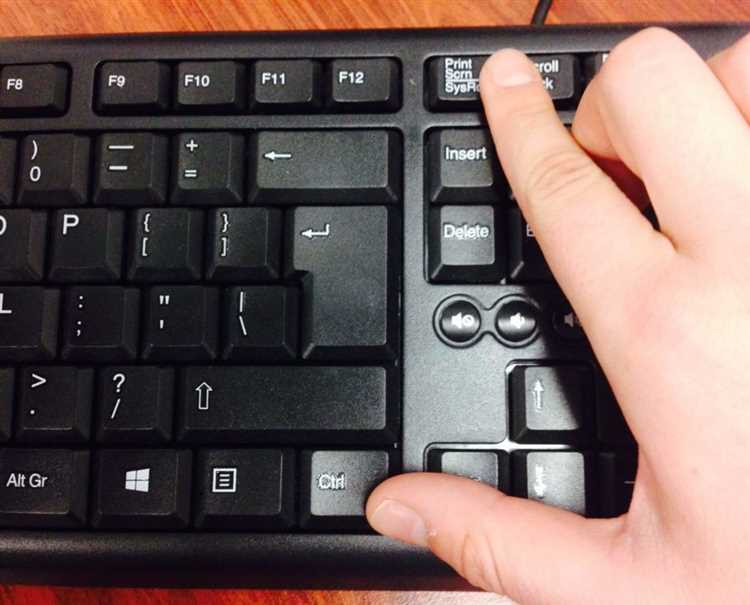
Для расширенной работы со скриншотами на устройствах LG доступны дополнительные функции, которые можно настроить через меню «Настройки». Эти опции могут значительно улучшить ваш опыт использования телефона, добавив больше гибкости при создании и редактировании снимков экрана.
Чтобы активировать эти функции, перейдите в раздел «Настройки» и выберите «Система» – затем «Скриншот». Здесь вы найдете несколько опций для настройки скриншотов:
1. Автоматическое сохранение скриншотов в галерею
Для удобства сохранения изображений в стандартную галерею включите опцию автоматического сохранения. Это позволит избежать необходимости вручную искать скриншоты в папке «Screenshots».
2. Скриншоты с прокруткой
На некоторых моделях LG можно активировать функцию захвата скриншота с прокруткой, что полезно при снятии длинных страниц или разговоров. Эта опция доступна в момент, когда вы делаете скриншот – экран покажет кнопку для прокрутки, чтобы захватить всю страницу или чат.
3. Включение инструментов для редактирования скриншотов
После создания скриншота телефон LG предлагает набор инструментов для его редактирования. Вы можете выделить текст, добавить аннотации или обрезать изображение прямо в галерее. Для активации редактирования включите опцию «Редактирование после съемки».
4. Добавление эффекта анимации
Если вы хотите, чтобы ваш скриншот был не только полезным, но и интересным, можно добавить анимацию. Для этого в настройках скриншотов активируйте функцию «Эффекты анимации», которая позволит добавить визуальные эффекты при захвате экрана, например, плавный переход или эффект сдвига.
5. Настройка горячих клавиш для скриншотов
В разделе «Дополнительные функции» можно настроить дополнительные жесты для создания скриншотов. Например, вы можете сделать снимок экрана с помощью тройного нажатия кнопки питания или с помощью жеста «проведите по экрану тремя пальцами». Эта функция позволяет сделать процесс еще быстрее и удобнее.
Эти настройки помогут вам адаптировать процесс создания и обработки скриншотов под собственные нужды, обеспечивая максимальное удобство и функциональность устройства LG.
Вопрос-ответ:
Как сделать скриншот на телефоне LG?
Для того чтобы сделать скриншот на телефоне LG, нужно одновременно нажать кнопку «Уменьшить громкость» и кнопку «Питания». Удерживайте их в течение нескольких секунд, и скриншот будет сделан. Экран мигнет, и вы увидите миниатюру снимка внизу экрана, что подтверждает успешное выполнение действия.
Где найти сделанный скриншот на телефоне LG?
Сделанные скриншоты обычно сохраняются в галерее телефона. Перейдите в приложение «Галерея», и там в разделе «Скриншоты» вы найдете все сохраненные изображения. Кроме того, вы можете открыть папку «Изображения» в файловом менеджере и найти скриншоты в соответствующей папке.
Можно ли настроить кнопку для создания скриншота на LG?
На телефонах LG нет возможности переназначить кнопки, чтобы использовать их для создания скриншотов. Однако, если вам неудобно использовать сочетание кнопок, вы можете включить функцию скриншота с помощью жестов. Для этого нужно зайти в настройки, найти раздел «Жесты и действия» и активировать соответствующую опцию для создания снимков экрана с помощью жестов пальцем.
Что делать, если сочетание кнопок для скриншота не работает на LG?
Если сочетание кнопок «Питания» и «Уменьшение громкости» не работает на вашем телефоне LG, попробуйте перезагрузить устройство. Возможно, что проблема связана с временными сбоями системы. Если это не помогает, проверьте, не активирован ли режим «Разработчик», который может влиять на работу кнопок. В крайнем случае, можно попробовать использовать сторонние приложения для создания скриншотов из Google Play.
Как сделать скриншот с прокручиванием экрана на телефоне LG?
На устройствах LG поддерживается функция «Скриншот с прокруткой», которая позволяет сделать снимок всего длинного экрана (например, страницы в браузере). Для этого сделайте стандартный скриншот, затем на появившейся миниатюре снимка нажмите на кнопку «Пролистать». Телефон автоматически сделает дополнительные снимки и соединит их в один файл.
Как сделать скриншот на телефоне LG?
Чтобы сделать скриншот на телефоне LG, нужно одновременно нажать две кнопки: кнопку питания (включения) и кнопку уменьшения громкости. Удерживайте их примерно 1-2 секунды, пока не услышите звук затвора камеры или не увидите анимацию на экране, подтверждающую создание снимка. Скриншот будет сохранён в галерее вашего устройства, и вы сможете легко его просматривать или редактировать.
Что делать, если на LG не получается сделать скриншот?
Если на телефоне LG не получается сделать скриншот, первым делом убедитесь, что вы правильно нажимаете кнопки. Кнопку питания нужно нажимать одновременно с кнопкой уменьшения громкости. Если это не помогает, попробуйте следующие действия: проверьте, не отключена ли функция создания скриншотов в настройках, обновите программное обеспечение устройства или перезагрузите телефон. В некоторых случаях проблема может быть связана с временным сбоем системы или приложением, которое блокирует создание скриншотов.






